Warning: include(/data/htdocs/hebergementweb/sites/imagemed.univ-rennes1.fr/fr/nav.html): failed to open stream: No such file or directory in /data/htdocs/hebergementweb/sites/imagemed.univ-rennes1.fr/template.php on line 144
Warning: include(): Failed opening '/data/htdocs/hebergementweb/sites/imagemed.univ-rennes1.fr/fr/nav.html' for inclusion (include_path='.:/usr/share/pear:/data/htdocs/hebergementweb/php-include') in /data/htdocs/hebergementweb/sites/imagemed.univ-rennes1.fr/template.php on line 144
Téléchargez OxyMonitor pour quantifier la TCPO2 d'effort
OxyMonitor est un logiciel Java fonctionnant sur PC, Mac, Linux. Il permet l'analyse de la TCPO2 d'effort avec calcul de la différence papr rapport à une sonde de référence.
- Téléchargez le fichier ci-dessous qui contient le logiciel dans un répertoire "OxyMonitor",
- Décomprimez le contenu du fichier zip où vous voulez, a priori à la racine de votre disque principal mais cela peut être n'importe où y compris sur une clef USB
- Lancez ensuite OxyMonitor en double-cliquant sur
 OxyMonitor.jar ou sur
OxyMonitor.jar ou sur  OxyMonitor.bat.
OxyMonitor.bat. - Si rien ne passe c'est qu'il y a une erreur, soit vous n'avez pas Java 8, suivez alors les consignes plus bas, soit tracez l'erreur en lançant le logiciel avec
 OxyMonitorShowTrace.bat.
OxyMonitorShowTrace.bat.
|
Afin de mettre en place une assurance qualité compatible avec une utilisation médicale, vous devez être inscrit avec un email valide. Vous pourrez ainsi être alerté personnellement en cas de note de sécurité et diffuser cette information à tous les autres utilisateurs de votre structure. Vos coordonnées ne seront pas utilisées dans un autre but. Elle ne seront pas divulguées à un tiers. Votre mot de passe est crypté dans la base de façon non-réversible. Vous pouvez effacer vos données et annuler votre droit à licence en cliquant ici. |
| Version complète (2021.05.04) | Mise à jour (2021.05.04) | |||
|---|---|---|---|---|
|
Si vous avez activé l'option internet avec recherche des mises à jour c'est plus simple pour vous, la mise à jour est recherchée automatiquement et proposée dans le logiciel. Sinon, téléchargez ce fichier. Si besoin, renommez-le OxyMonitor_Update.zip. Placez-le dans le dossier OxyMonitor. Ensuite, lancez le logiciel OxyMonitor qui va détecter cet update et vous proposer de lancer la mise à jour les fichiers. Sinon, copiez les fichers et répertoires contenus dans le fichier OxyMonitor_Update.zip dane le répertoire OxyMonitor et acceptez tous les remplacements. |
|||
| Updated on May 4th, 2021 | ||||
Historique des versions
Version sur clef USB (Windows)
Vous pouvez installer OxyMonitor sur une clef USB et l'utiliser sans rien écrire sur l'ordinateur utilisé.
Installez le logiciel sur la clef et ajoutez, dans le répertoire OxyMonitor, le répertoire "jre" téléchargeable dans un zip ci-dessous.
Lancez le logiciel, si besoin par un double-click sur  OxyMonitorWithLocalJRE.bat qui va forcer le lancement du logiciel avec le Java8 présent dans le répertoire "jre".
OxyMonitorWithLocalJRE.bat qui va forcer le lancement du logiciel avec le Java8 présent dans le répertoire "jre".
Dépannage
Il est très difficile d'éviter la survenue d'erreur lors d'une nouvelle version majeure car OxyMonitor utilise des données locales qui peuvent être très variables. Les nouvelles versions qui suivent dans la foulée corrigent les erreurs pour arriver à une version rapidement stable.
Si le logiciel apparait tout petit c'est que vous avez un écran à haute densité de pixels. Il suffit de faire un clic droit sur le java que vous lancez et d'aller dans propriétés/compatibilité pour définir que la mise à l'échelle PPP doit se faire par l'application.
Si vous avez une version antérieure de Java, vous obtiendrez un message d'erreur lors du lancement du logiciel.
Lancez le logiciel par  OxyMonitorShowTrace.bat pour tracer les erreurs.
OxyMonitorShowTrace.bat pour tracer les erreurs.
Si rien ne se passe, cela signifie que Java n'est pas installé sur votre ordinateur.
Que faire si Java 8 n'est pas installé ?
- Si vous avez les droits pour l'installer sur votre ordinateur allez sur le site d'Oracle pour télécharger et installer Java 8 (ou encore appelé 1.8).
- Sinon, sur PC Windows téléchargez ici et décompressez le dans le répertoire qui contient le logiciel OxyMonitor. Vous devez ainsi avoir ajouté un répertoire jre qui contient un exécutable java 8. Lancez alors OxyMonitor.bat en double-cliquant uniquement sur
 OxyMonitor.bat ou
OxyMonitor.bat ou  OxyMonitorWithLocalJRE.bat.
OxyMonitorWithLocalJRE.bat.
| Vous rencontrez une difficulté non résolue par les explications contactez-moi (yves.gandon@univ-rennes1.fr). |

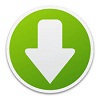 (10.3 Mo)
(10.3 Mo)